如果这篇博客帮助到你,可以请我喝一杯咖啡~
CC BY 4.0 (除特别声明或转载文章外)
安装pyqt5
pip install PyQt5
pip install pyqt5-tools
在cmd中输入pyuic5,如果返回Error: one input ui-file must be specified说明安装成功
启动Qt Designer
一般可以在python安装目录下的\Lib\site-packages\qt5_applications\Qt\bin这个路径下找到designer.exe
初次启动会弹出这个New Form窗口,一般来说选择Main Window然后点击Create就可以了。下方有个Show this Dialogue on Startup的checkbox,如果不想每次启动都看到这个New Form窗口,可以取消勾选。
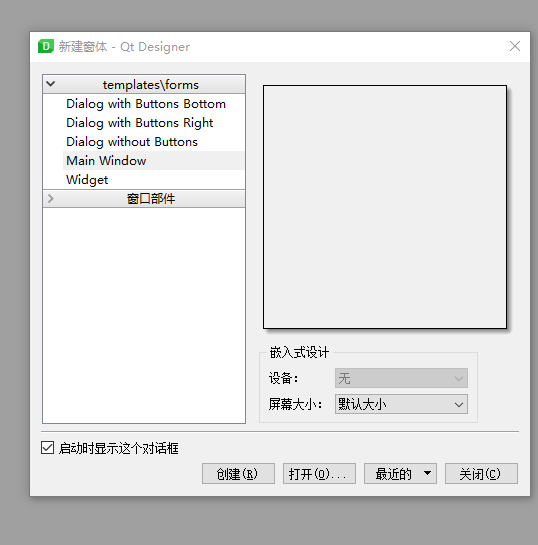
操作Qt Designer
使用快捷键Ctrl+R预览当前编写的GUI(或者从菜单栏的Form > Preview / Preview in进入)
完成后就可以保存为*.ui文件
生成python代码
在保存.ui文件的目录打开cmd输入pyuic5 -o name.py name.ui
其中name需要被替换为上面保存的.ui文件的名字
生成入口代码
我们在同一个目录下另外创建一个程序叫做main.py,并输入如下内容。其中gui_file_name需要替换为上面*.ui文件的名字
import sys
from PyQt5.QtWidgets import QApplication, QMainWindow
import gui_file_name
if __name__ == '__main__':
app = QApplication(sys.argv)
MainWindow = QMainWindow()
ui = gui_file_name.Ui_MainWindow()
ui.setupUi(MainWindow)
MainWindow.show()
sys.exit(app.exec_())pip3 install pyinstaller
生成*.exe文件
- 安装pyinstaller
pip3 install pyinstaller - 切到要打包的脚本目录执行
pyinstaller -F main.py
ps: -F参数表示覆盖打包,这样在打包时,不管我们打包几次,都是最新的,这个记住就行,固定命令。 - 执行完毕之后,会生成几个文件夹,在dist里面就会有一个.exe程序,我们将其拖到跟
main.py平级的目录. - 执行
pyinstaller -F -w main.py多加-w以后,就不会显示黑洞洞的控制台了. - 执行
pyinstaller -F -w -i img.ico main.py,就能修改打包后exe的图标了。
